酷狗铃声里面是有很多好听的铃声可以让我们来设置当铃声,同时苹果手机的用户使用起来也是非常方便的,今天小编就要来给大家讲讲酷狗铃声怎么设置苹果手机来电铃声,有需要的一起来看看吧。

1、 打开【酷狗铃声】,选中要设置的铃声右侧的三个点,点击【下载】,等待下载完成;
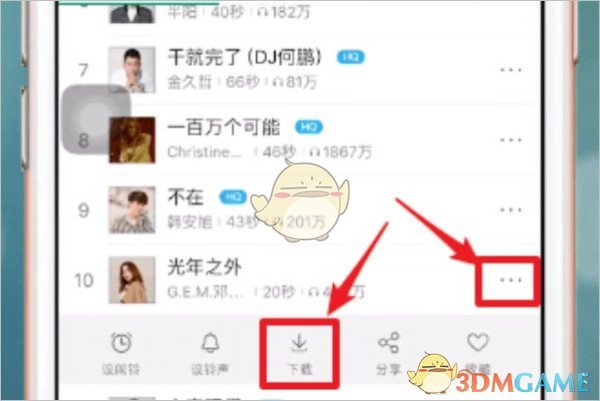
2、点击【拷贝到库乐队】;
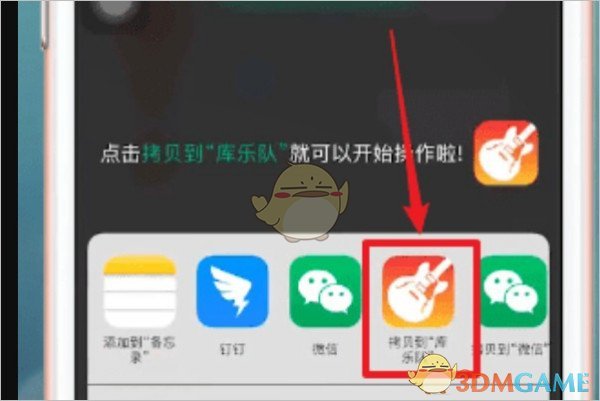
3、 长按下载完成的铃声,点击【共享】;
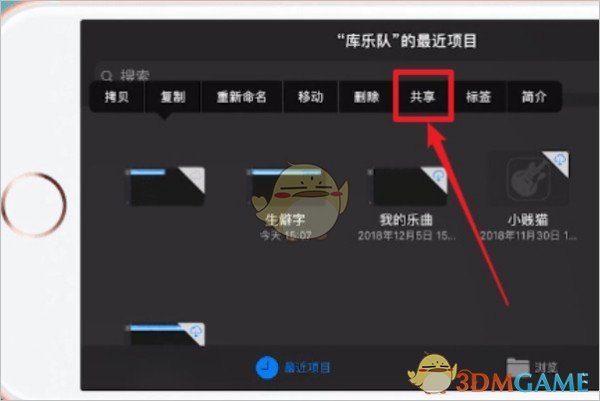
4、 在共享乐曲菜单中选择【电话铃声】;
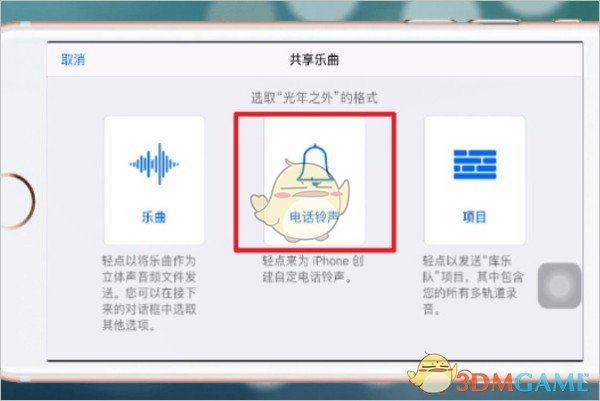
5、点击手机右上角的【导出】;
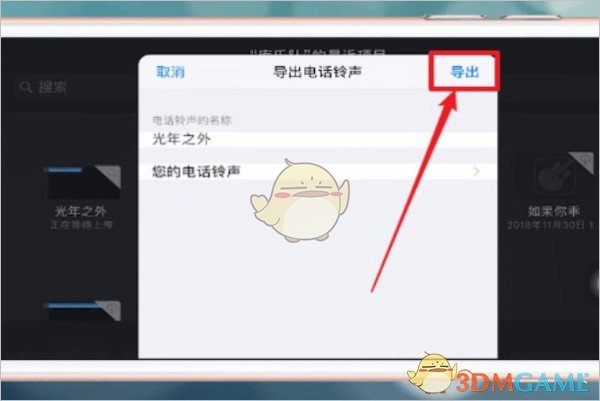
6、提示导出成功后选择【将声音用作】;
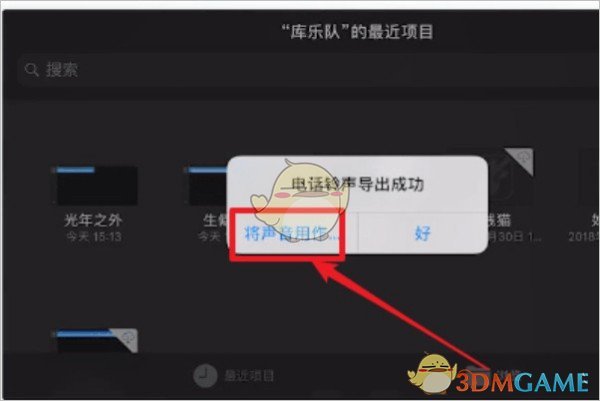
7、点击【标准电话铃声】,铃声就设置成功了。
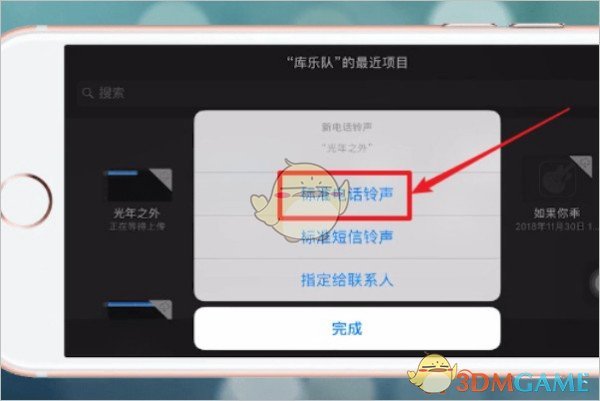
以上就是小编带来的酷狗铃声怎么设置苹果手机?苹果手机来电铃声设置教程了,更多相关资讯教程,请关注zi7安卓。

101.41MB
点击查看
19.93MB
点击查看
42.1MB
点击查看
44.55MB
点击查看
30.53MB
点击查看
112.24MB
点击查看